首页 > Python资料 博客日记
PyQt 入门教程(3)基础知识 | 3.1、使用QtDesigner创建.ui文件
2024-10-25 06:00:07Python资料围观103次
本篇文章分享PyQt 入门教程(3)基础知识 | 3.1、使用QtDesigner创建.ui文件,对你有帮助的话记得收藏一下,看Python资料网收获更多编程知识
一、使用QtDesigner创建.ui文件
1、创建.ui文件
打开PyCharm,使用自定义外部工具QtDesigner创建
mydialog.ui文件,如下:
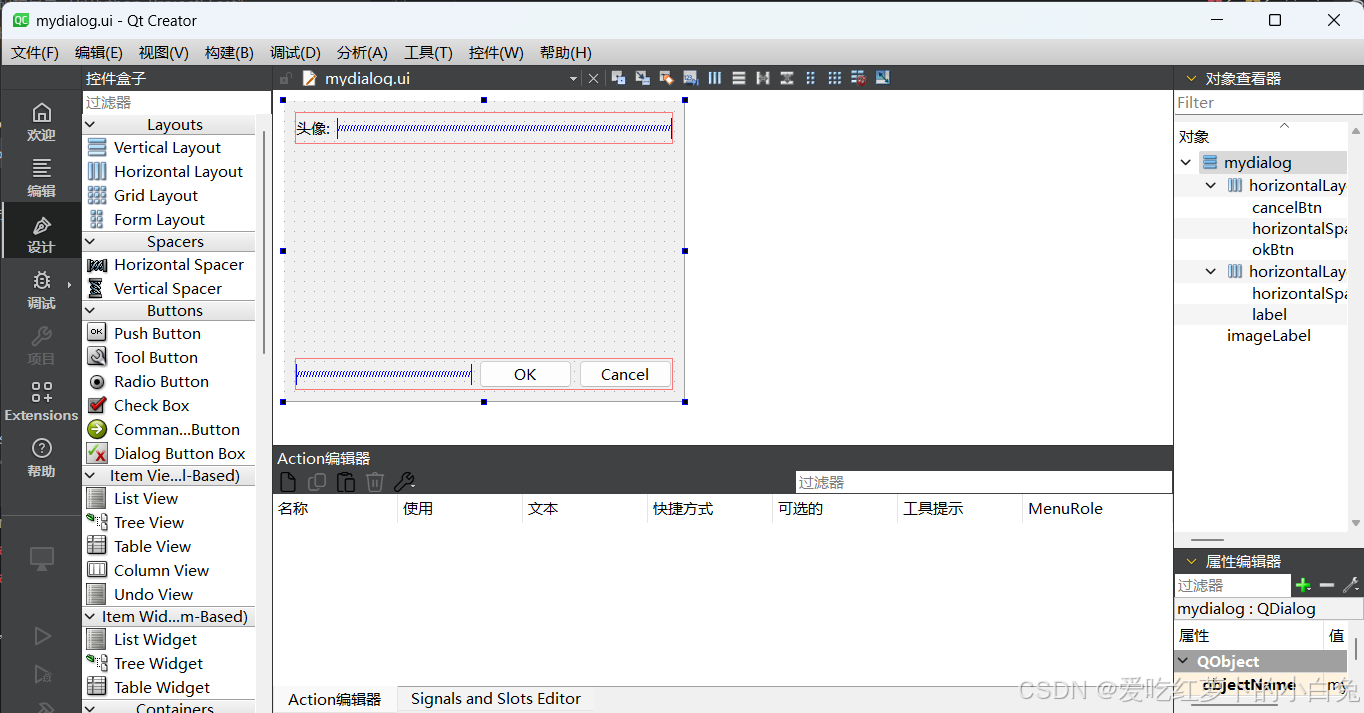
将新创建的
mydialog.ui文件保存到工程目录下,如下:
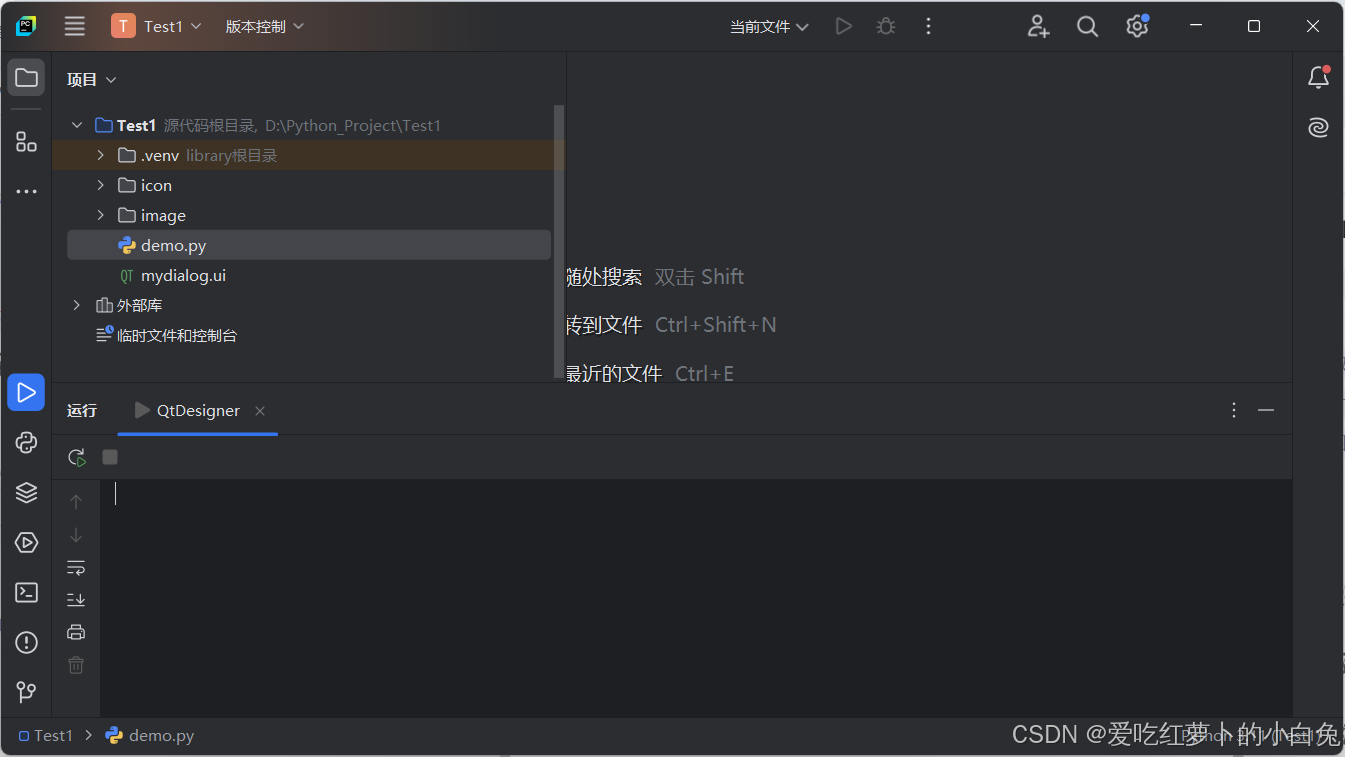
2、生成.py文件
选择
mydialog.ui文件,并点击"右键",选择外部工具->Pyuic,生成mydialog.py文件,如下:
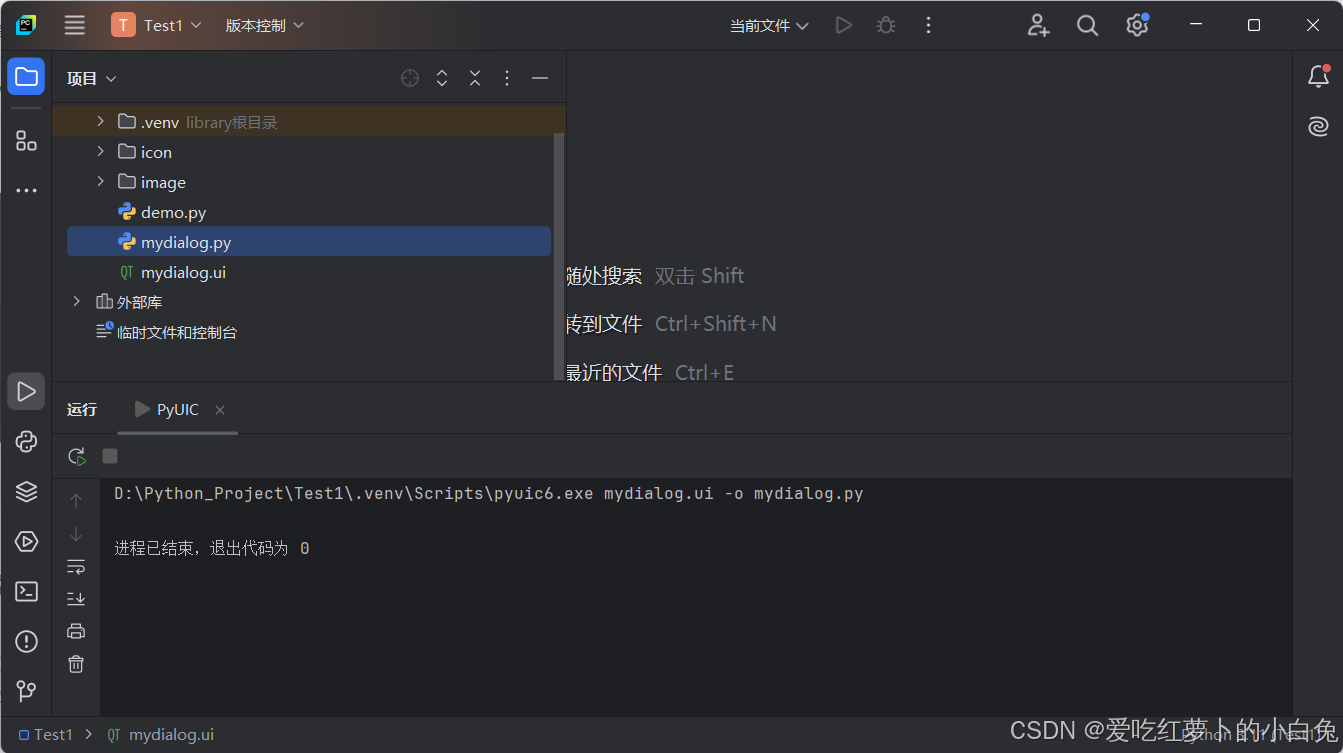
3、使用新生成的.py文件
使用
mydialog.py文件的方式有多种,下面一种比较常用的方式
- 创建
mydlg.py文件,并定义MyDlg类,继承自QDialog - 在
MyDlg类的初始化函数中加载mydialog.py文件中的类
核心代码如下:
# mydlg.py
from PyQt6.QtWidgets import QDialog
import mydialog
class MyDlg(QDialog):
def __init__(self):
super().__init__()
self.ui = mydialog.Ui_mydialog()
self.init_ui()
def init_ui(self):
self.ui.setupUi(self)
# demo.py
import sys
import mydlg
from PyQt6.QtWidgets import QApplication, QWidget, QMainWindow
app = QApplication(sys.argv)
dlg = mydlg.MyDlg()
mainWindow = QMainWindow()
mainWindow.setWindowTitle("Hello world!")
mainWindow.resize(300, 200)
mainWindow.move(100, 100)
mainWindow.setCentralWidget(dlg)
mainWindow.show()
app.exec()
工程目录结构
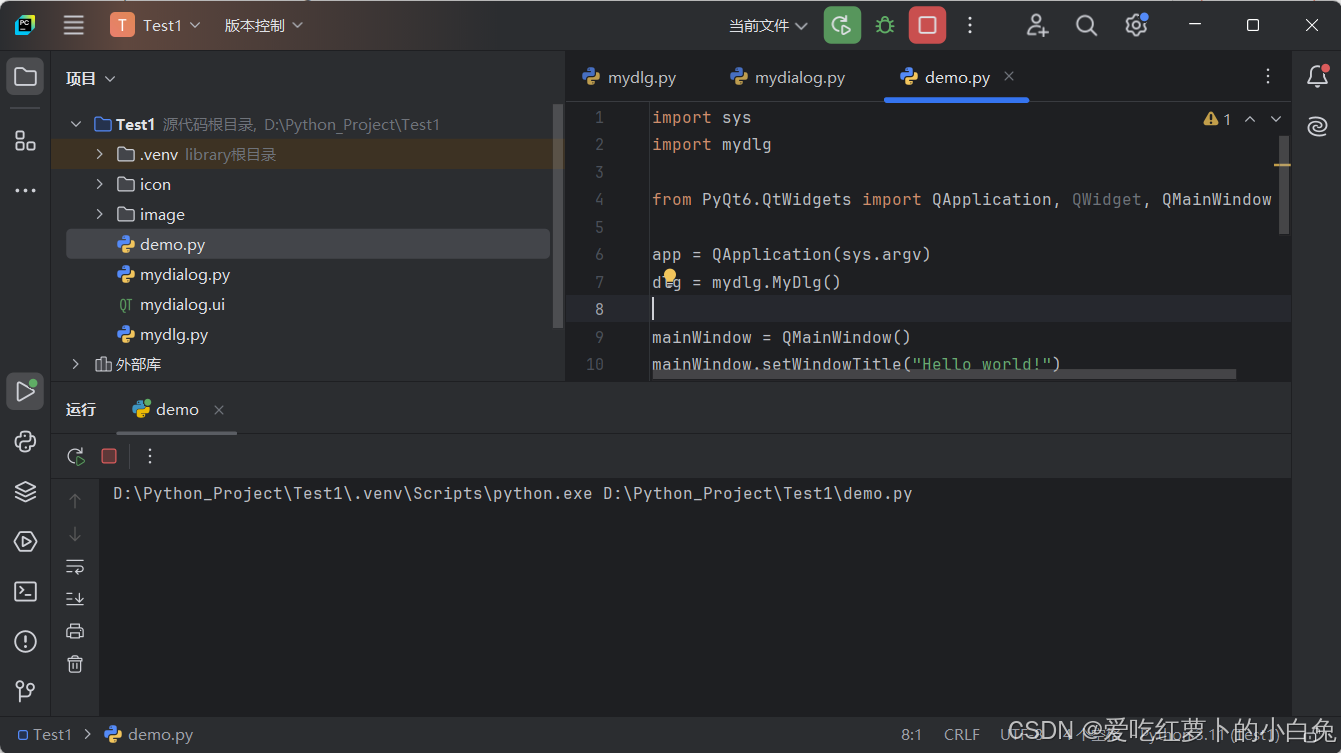
运行界面
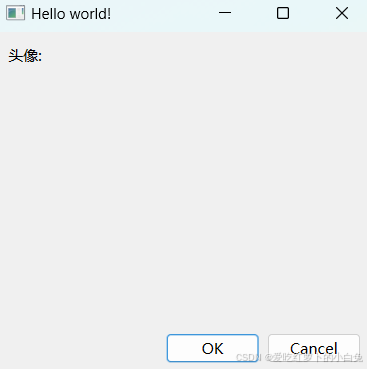
4、编辑新生成的.py文件
选中
mydialog.py文件,点击"右键",选择打开于->在关联的应用程序中打开,如下:
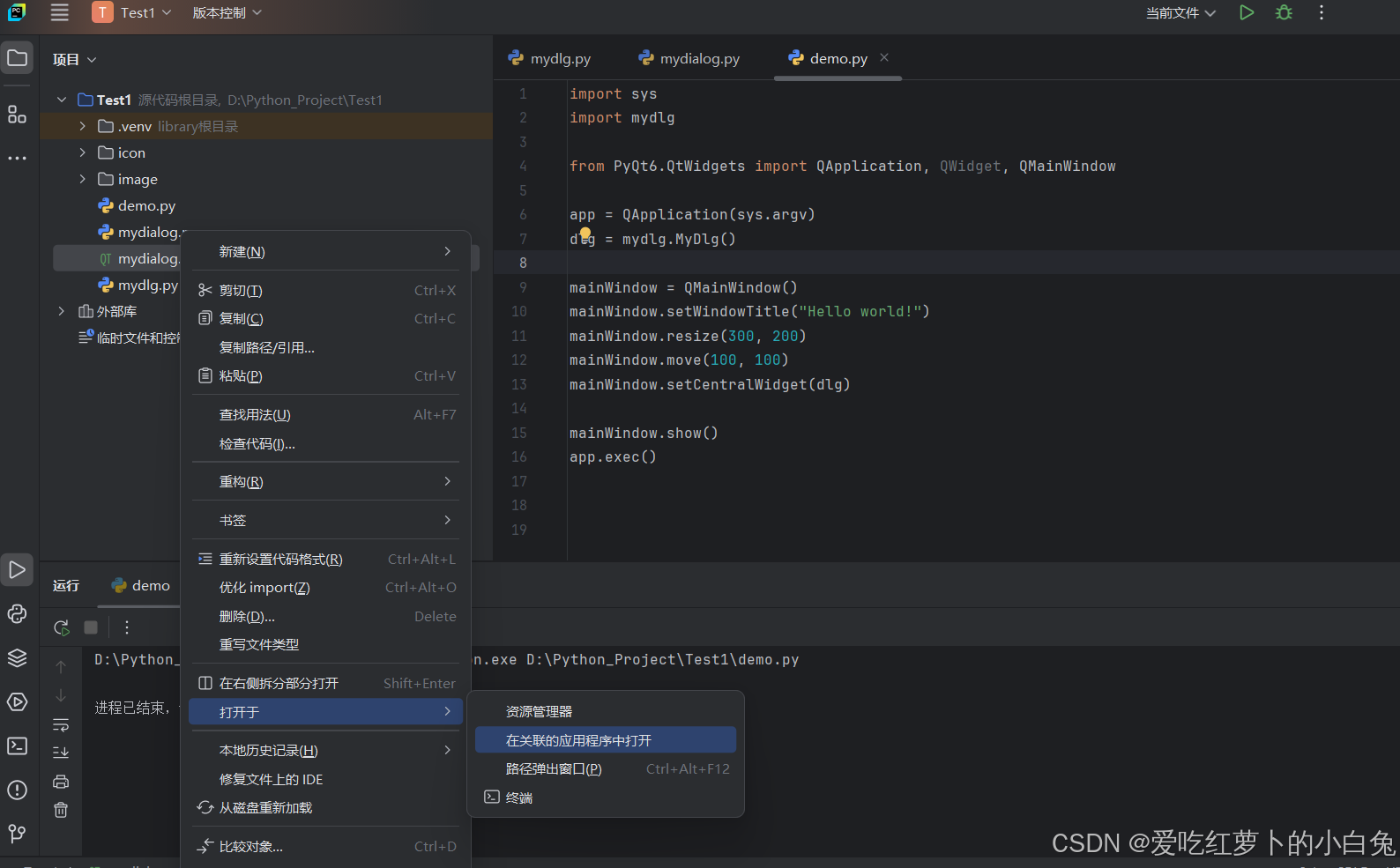
版权声明:本文来自互联网用户投稿,该文观点仅代表作者本人,不代表本站立场。本站仅提供信息存储空间服务,不拥有所有权,不承担相关法律责任。如若内容造成侵权/违法违规/事实不符,请联系邮箱:jacktools123@163.com进行投诉反馈,一经查实,立即删除!
标签:
相关文章
最新发布
- 光流法结合深度学习神经网络的原理及应用(完整代码都有Python opencv)
- Python 图像处理进阶:特征提取与图像分类
- 大数据可视化分析-基于python的电影数据分析及可视化系统_9532dr50
- 【Python】入门(运算、输出、数据类型)
- 【Python】第一弹---解锁编程新世界:深入理解计算机基础与Python入门指南
- 华为OD机试E卷 --第k个排列 --24年OD统一考试(Java & JS & Python & C & C++)
- Python已安装包在import时报错未找到的解决方法
- 【Python】自动化神器PyAutoGUI —告别手动操作,一键模拟鼠标键盘,玩转微信及各种软件自动化
- Pycharm连接SQL Sever(详细教程)
- Python编程练习题及解析(49题)
点击排行
- 版本匹配指南:Numpy版本和Python版本的对应关系
- 版本匹配指南:PyTorch版本、torchvision 版本和Python版本的对应关系
- Anaconda版本和Python版本对应关系(持续更新...)
- 相关性分析——Pearson相关系数+热力图(附data和Python完整代码)
- Python 可视化 web 神器:streamlit、Gradio、dash、nicegui;低代码 Python Web 框架:PyWebIO
- Windows上安装 Python 环境并配置环境变量 (超详细教程)
- Python与PyTorch的版本对应
- 安装spacy+zh_core_web_sm避坑指南

